گروه مقاله : مقالات و انتشارات
تاريخ انتشار : 1395/10/23 - 11:21
كد :156
در این آموزش با تکنیک های خیلی ساده و براش یک کارت دعوت ایجاد خواهیم کرد.
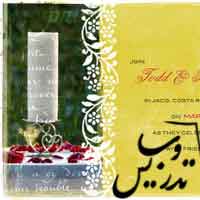
طراحی یک کارت دعوت
یکی از مشتریانمان میخواست که در سایتش یک کارت دعوت داشته باشد کارتهای دعوت باید گرافیک برداری داشته باشند تا در هنگام چاپ درست چاپ شوند ولی برای یک کارت دعوت در سایت میتوان از نرم افزار فتوشاپ استفاده کرد.
گام 1
یک سند با ابعاد 540×360 در 72Dpi ایجاد کنید. همانطور که می بینید این ابعاد اصلا ابعاد چاپ نیست . در این آموزش از یک سری براش استفاده شده است که میتوانید بصورت رایگان از اینترنت دانلود کنید. من بزودی مجموعه کامل براش های استفاده شده در آموزش های مختلف را برای دانلود اضافه می کنم. در سایت Brusheezy میتوانید براش های رایگان باحالی پیدا کنید.
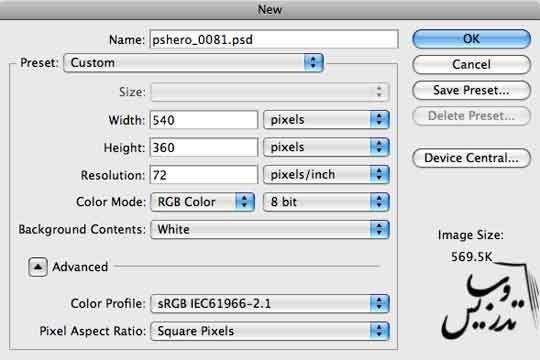
گام 2
برای ایجاد بافت میتوان از یک براش با لبه های خشن و opacity کم میتوان استفاده کرد.
کلید B را فشرده و براش Chalk 60 Pixels را انتخبا کنید. رنگ روزمینه را روی #decb3a قرار دهید:
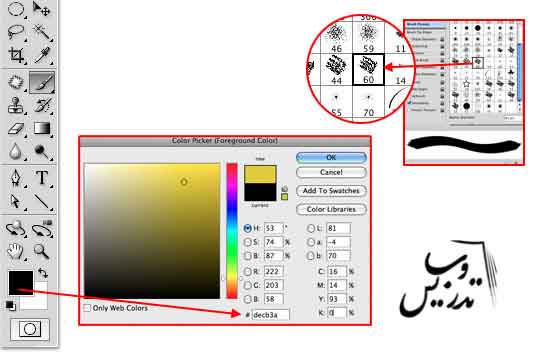
گام3
یک لایه به نام Yellow ایجاد کنید. Opacity=20% قرار دهید و مانند شکل زیر نقاشی کنید.
نام لایه را میتوان کد هگزا دسیمال این رنگ هم گذاشت این بسته به تجربه وحافظه شما دارد.
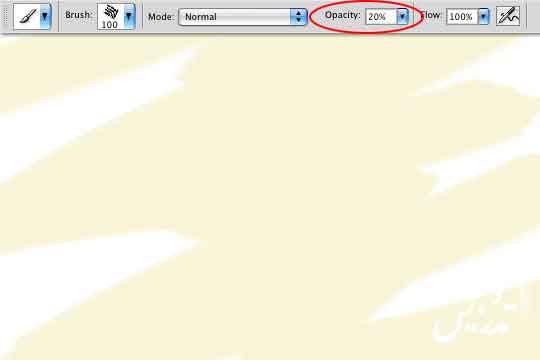
گام 4
شما میتوانید جهت قلم را تغییر دهید تا نتیجه ای که برای پس زمینه کارت میخواهید بدست بیاورید.

گام 5
یک ماسک لایه اضافه کنید میزان Opacity=100% براش را تنظیم کنید. براش Grunge Border را انتخاب کنید. اگر این براش را ندارید . ایمیل خود را بفرستید تا لینک دانلود را ارسال کنیم و بزودی لینک دانلود رو روی سایت قرار خواهم داد.
با یک براش باریک لبه های کاغذ را نقاشی کنید.
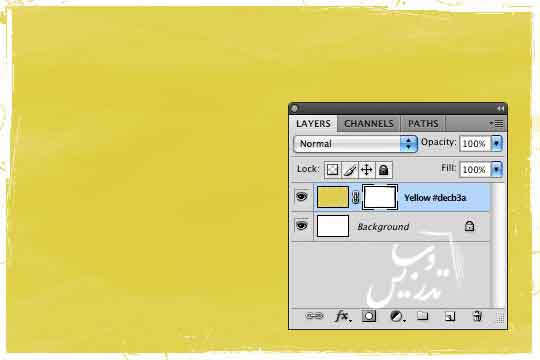
گام 6
Opacity=20% براش را تنظیم و کمی از لبه ها به داخل کاغذ رفته و نقاشی کنید:
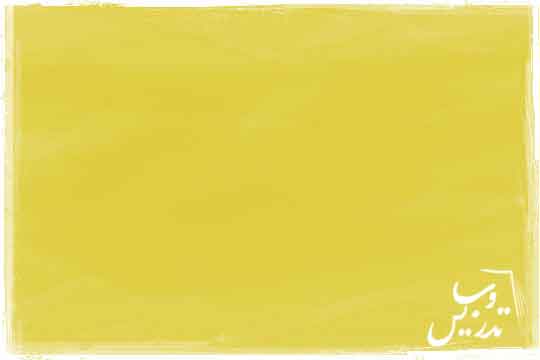
گام 7
یک لایه جدید به نام Grunge ایجاد کنید. رنگ روزمینه را سفید و براش gru7 را انتخاب کنید. با Opacity=100% روی این لایه نقاشی کنید. میزان opacity=50% را تنظیم کنید تا این لایه با بکگراند ترکیب شود.
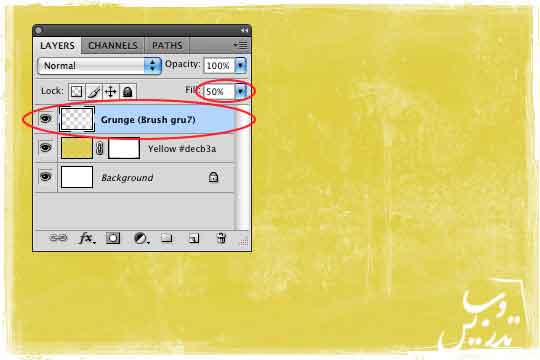
گام 8
در این گام کمی جذابیت بصری به کار مان اضافه کنیم. من ترجیح میدهم از عکس مردم در کارت دعوت استفاده نکنم بنابراین فقط قسمتی از عکس را برای این کارت جدا می کنم . فراموش نکنید که دیزاین یک کار صد در صد سلیقه ای است و ممکن است شما احساس کاملا متفاوتی در باره گرافیک ایجاد شده داشته باشید بنابراین بر اساس سلیقه و نظر خود و یا مشتری عمل کنید. تهیه و تنظیم در سایت تدریس وب با ما در تماس باشید.تهیه و تنظیم شده توسط سایت تدریس وب با ما در تماس باشید.

گام 9
کلید Alt را نگاه دارید و ماسک لایه Yellow را به لایه عکس دراگ کنید.تا کپی شود.
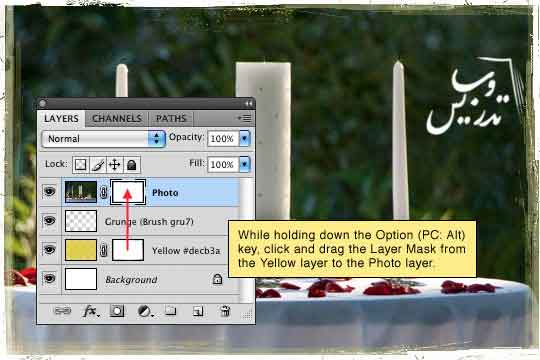
گام 10
اگر علامت لنگر را بین لایه و ماسک کلیک کنید محو میشود و حالا میتوان لایه را جدا از ماسک آن جابجا کرد. حالا جای عکس را تنظیم کنید.
بعد از جابجایی عکس دوباره ارتباط بین لایه و ماسک را برقرار خواهیم کرد.
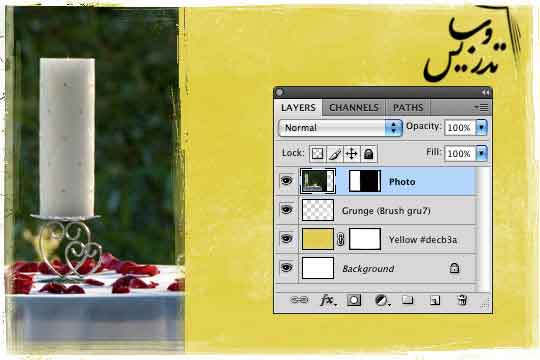
گام 11
حالا میخواهیم کمی متن به این عسک اضافه کنیم. یک لایه به نام Manuscript اضافه کنید . ابزار براش را فراخوانی کنید. با رنگ سفید و opacity=100% یک براش Manuscript انتخاب کنید و مکان براش را تنظیم کنید.و یکجا کلیک کنید.
ممکن است چند بار مجبور شوید به عقب باز گردید و دوباره سعی کنید تا این براش جای درستی قرار گیرد .
نوع ترکیب لایه را بر روی Overlay قرار دهید. و لاهی را تبدیل به کلیپ ماسک کنید. تا با لایه عکس کلیپ ماسک شود.میتوانید از Ctrl+Alt+G برای اینکار استفاده کنید.
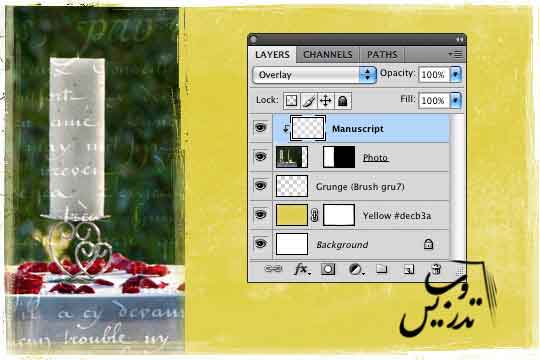
گام 17
همچیز به خوبی در سرجای خود قرار گرفته است. ولی قبل از افزودن متن تبریک کمی دیگر افکت اضافه کنیم.
یک لایه در بالای لایه ها به نام Deco Strip ایجاد کرده و با ابزار براش رنگ سفید و Opacity=100% با کمک براش IndianBlockPrint با اندازه 14 براش را چرخانده و به صورت عمودی با عکس در یک راستا قرار دهید .
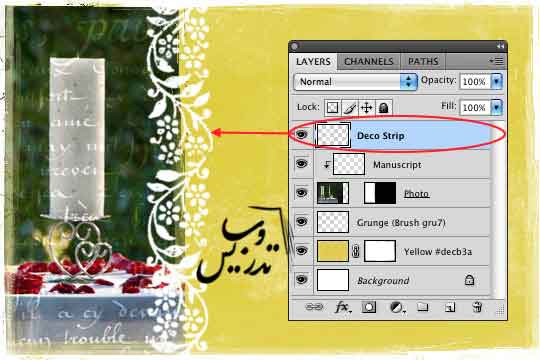
گام 13
در این مرحله نوبت به تایپ کردن خواهد رسید بنابراین از فونت های Champagne و Belphebe و BlairMdITC استفاده خواهم کرد ولی اگر از فونت های دیگری میخواهید استفاده کنید کاملا راحت باشید. هر فونتی که کمی خط پیچی را تداعی کند میتواند جلوه خوبی برای یک کارت دعوت رسمی باشد.
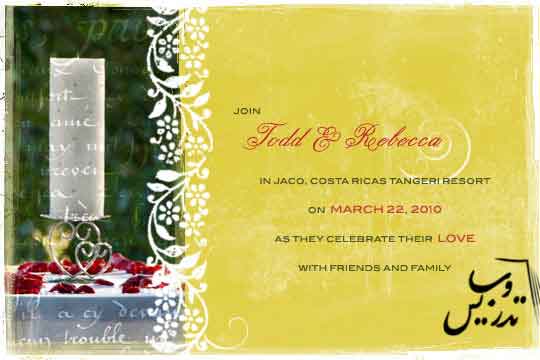
برای مطالعه سایر آموزش ها به سایت تدریس وب مراجعه نمایید.